بسم الله الرحمن الرحيم
السلام عليكم ورحمة الله وبركاته ..
إليكم تجربتي مع برنامج Bzeek الرائع والمفيد في تحويل اللاب توب إلى راوتر يقوم بتوزيع شبكة الانترنت عبر الوايرلس
أولاً المستفيد من هذا البرنامج هو من يتصل بالنت عن طريق جهاز ألفا أو عن طريق كيبل DSL أو عن طريق كونكت
المهم أن يكون وايرلس اللاب توب غير مستخدم
أيضاً من يتصل بالنت في الكمبيوتر المكتبي عن طريق أحدى الطرق السابقة بإمكانه تركيب وايرليس USB والإستفادة من البرنامج
طبعاً أنا متصل بالنت عن طريق جهاز ألفا في اللاب توب
والنت داخل البيت معدوم وأنا أرغب بتوصيل الانترنت على الأجهزة الأخرى كالجوالات والكمبيوترات الأخرى فكان هذا البرنامج هو أحد الحلول لمشكلتي ..
الطريقة:
1- نقوم بتحميل البرنامج من الموقع الرسمي على الرابط التالي:
Download Bzeek
2- تثبيت البرنامج على الكمبيوتر وبعد التثبيت سيطلب إعادة تشغيل الجهاز (إذا اعترض التثبيت مكافح الفيروسات نقوم بإيقافه إلى أن يتم التثبيت)
3- بعد إعادة التشغيل ستظهر أيقونة بجوار الساعة بشكل حرف B كما يلي:
4- نقوم بالضغط بزر الفأرة الأيمن على الأيقونة ونختار الخيار الثاني لتفعيل بث الشبكة كما يلي:
5- عند تنفيذ الخطوة السابقة ستفتح صفحة من موقع البرنامج انتظر حتى يكتب فيها on باللون الأخضر كما يلي:
الآن نأتي للخطوة الأهم
نفتح الرابط التالي للتسجيل في موقع البرنامج
http://www.bzeek.com/home/user/registerpage?
نختار No Bzeek Account لفتح حساب جديد كما في الصورة:
تفتح صفحة مشابهة ولكن مع وجود خانة إضافية لتأكيد الباسورد
نكتب الإيميل (لابد أن يكون صحيح لأنه سيرسل إليه رسالة تفعيل التسجيل)
ورقم سري (أي رقم سري)
الآن نختار Complete Registration
ستصل رسالة إلى الإيميل تطلب الضغط على الرابط لتفعيل الحساب
أصبح جهازك الآن موزع لشبكة الانترنت
كل ما عليك هو أن تفتح الوايرلس في الجوال أو أي جهاز كمبيوتر ترغب أن توصله بالإنترنت وتفتح المتصفح
ستجد أول صفحة تواجهك هي موقع البرنامج كالصورة السابقة
اكتب الإيميل الذي قمت بالتسجيل به والرقم السري ثم Login واختار تذكر كلمة السر إذا ظهرت لنا
وسيرتبط الجهاز مباشرة بعدها
البرنامج متوافق مع جميع أنظمة ويندوز
الشرح من إعدادي ماعدا الصور
أتمنى أن يكون الشرح واضح والمعذرة على التفصيل الممل
البرنامج أفادني كثيراً فأحببت أن يفيد كل من يعاني نفس مشكلتي
لكم حبي وتقديري
ماهر نجمي ،،
|



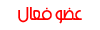










 رد مع اقتباس
رد مع اقتباس